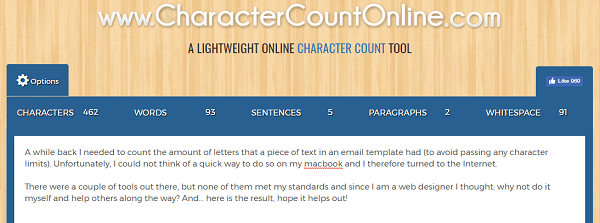Jak wyłączyć filtr SmartScreen w systemie Windows 10
Microsoft System Windows 10 / / March 17, 2020
Ostatnia aktualizacja dnia

Jeśli jesteś doświadczonym zaawansowanym użytkownikiem, powinieneś już wiedzieć, co jest bezpieczne, a co nie, jeśli chodzi o pobieranie i instalowanie aplikacji.
SmartScreen to funkcja bezpieczeństwa, która została wprowadzona w Internet Explorerze 8 w celu ochrony przed złośliwymi stronami internetowymi. W Windows 8.1 został wprowadzony na poziomie pulpitu i ostrzega przed uruchomieniem nierozpoznanych aplikacji z Internetu, które mogą być potencjalnie niebezpieczne. Ta warstwa zabezpieczeń jest również wbudowana w system Windows 10.
Jeśli jesteś doświadczonym zaawansowanym użytkownikiem, powinieneś już wiedzieć, co jest bezpieczne, a co nie, jeśli chodzi o pobieranie i instalowanie aplikacji. Nie musisz więc irytować filtra SmartScreen, który zawsze pojawia się, gdy masz zamiar coś zainstalować.
Ważna uwaga: Jeśli jesteś nowym użytkownikiem systemu Windows 10 lub jesteś początkującym użytkownikiem, zalecamy, aby nie wyłączać SmartScreen. Pomaga chronić Cię przed instalacją złośliwego oprogramowania. Ponadto Microsoft ulepszył filtr SmartScreen w systemie Windows 10
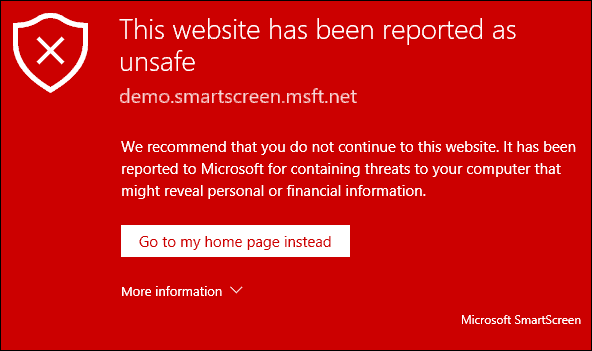
Wyłącz SmartScreen w Windows 10
Zdjęcie poniżej otrzymałem innego dnia, kiedy miałem zainstalować VirtualBox. Kiedy się pojawi, wystarczy kliknąć pole „Zgadzam się” i przycisk „Uruchom mimo wszystko”. Jednak gdy próbuję być produktywny i skonfigurować nowy komputer, spowalnia on postęp i jest po prostu denerwujący.
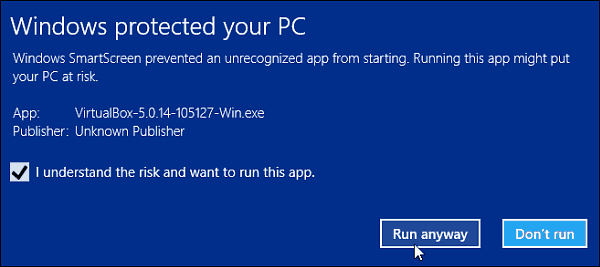
Fajne jest to, że możesz to wyłączyć. Aby to zrobić, przywołaj ukryte menu użytkownika mocy i otwórz Panel sterowania i wybierz Bezpieczeństwo i konserwacja. Lub możesz kliknąć Start i rodzaj:bezpieczeństwo i konserwacja i wybierz wynik od góry.
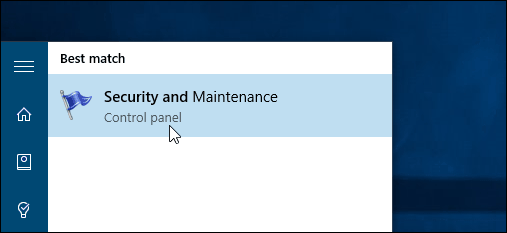
Teraz kliknij Zmień ustawienia Windows SmartScreen.
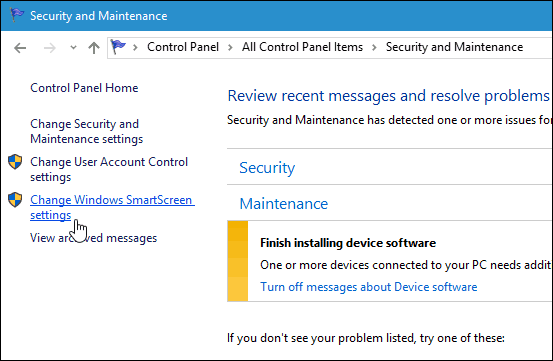
Teraz masz trzy opcje: włącz ją z zatwierdzeniem administratora, aby zezwolić na uruchomienie aplikacji (domyślnie), ostrzegaj o nierozpoznanych aplikacjach, ale nie wymagaj zatwierdzenia administratora, lub całkowicie ją wyłącz.
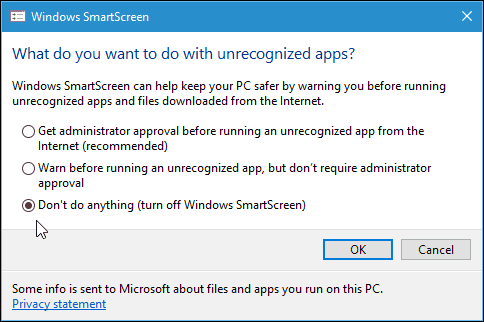
Gdy go wyłączysz, od razu pojawi się powiadomienie informujące o tym, jak niebezpieczny jesteś.
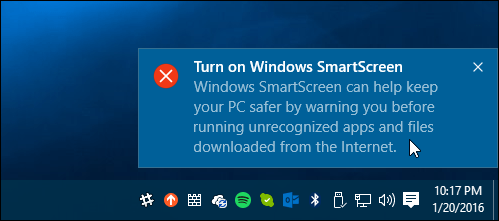
Ale jeśli nie chcesz być dokuczliwy z powodu wyłączenia SmartScreen, kliknij Wyłącz wiadomości o Windows SmartScreen w sekcji Bezpieczeństwo.
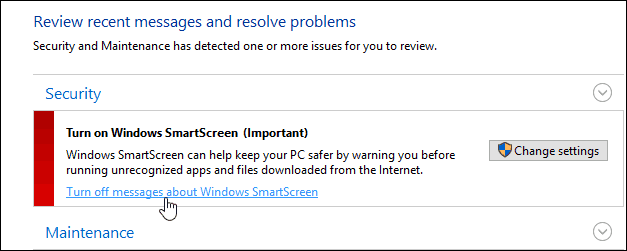
Wyłącz filtr SmartScreen dla IE lub Microsoft Edge
Osobiście uważam, że SmartScreen jest najbardziej denerwujący podczas instalowania programów komputerowych, a nie tak bardzo w przeglądarce. Jeśli jesteś użytkownikiem IE lub Edge, prawdopodobnie najlepiej zostawić to włączone. Nawet najbardziej doświadczony technik może przypadkowo kliknąć złośliwy link lub reklamę. Ale możesz to wyłączyć, jeśli chcesz. W IE 11 kliknij Ustawienia (ikona koła zębatego)> Bezpieczeństwo> Włącz filtr SmartScreen.
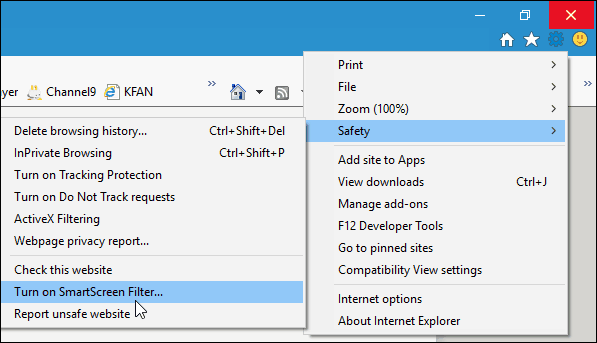
Następnie wybierz opcję, aby ją wyłączyć i kliknij OK.
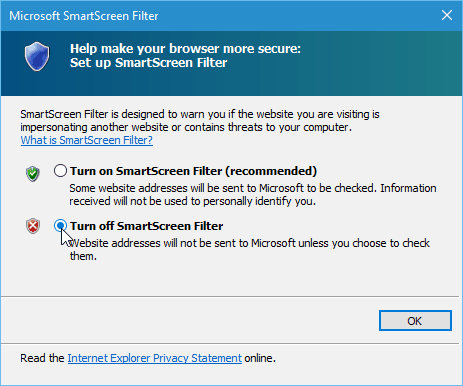
Microsoft Edge sprawia, że wyłączenie jest trochę łatwiejsze. Otwórz Edge i przejdź do Ustawienia> Wyświetl ustawienia zaawansowane. Następnie przewiń w dół w obszarze Prywatność i usługi i wyłącz Pomóż mi chronić się przed złośliwymi witrynami i plikami do pobrania dzięki filtrowi SmartScreen.
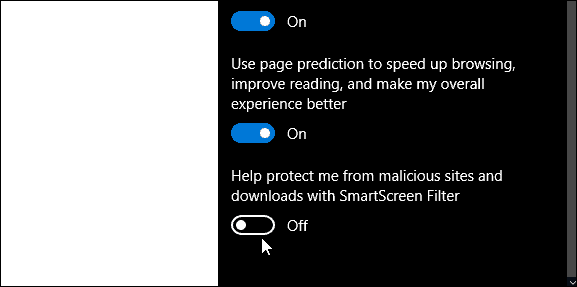
W rzeczywistości, jeśli masz problem z pobraniem prawidłowego pliku, jednym z kroków rozwiązywania problemów, które opisujemy, jest wyłączenie filtru SmartScreen. Więcej informacji na temat problemów z pobieraniem można znaleźć w naszym przewodniku: Jak zarządzać pobranymi plikami i rozwiązywać problemy w systemie Windows 10.
Wniosek
Pamiętaj, że jeśli nie przeszkadzają Ci wiadomości SmartScreen i chcesz zachować wszystkie zalety bezpieczeństwa w systemie Windows 10, po prostu pozostaw to włączone. Jeśli masz dzieci, rodziców lub dziadków z systemem Windows 7, 8.1 lub 10 - pozostaw to włączone na pulpicie i na pewno w IE 11.
Dla tych z was, którzy wiedzą, co robicie, miło jest zatrzymać wyskakujące okienko SmartScreen po zainstalowaniu oprogramowania, o którym wiesz, że jest bezpieczne. Zwłaszcza programy Open Source i inne narzędzia. Zawsze możesz go ponownie włączyć, jeśli uważasz, że będziesz go potrzebować.